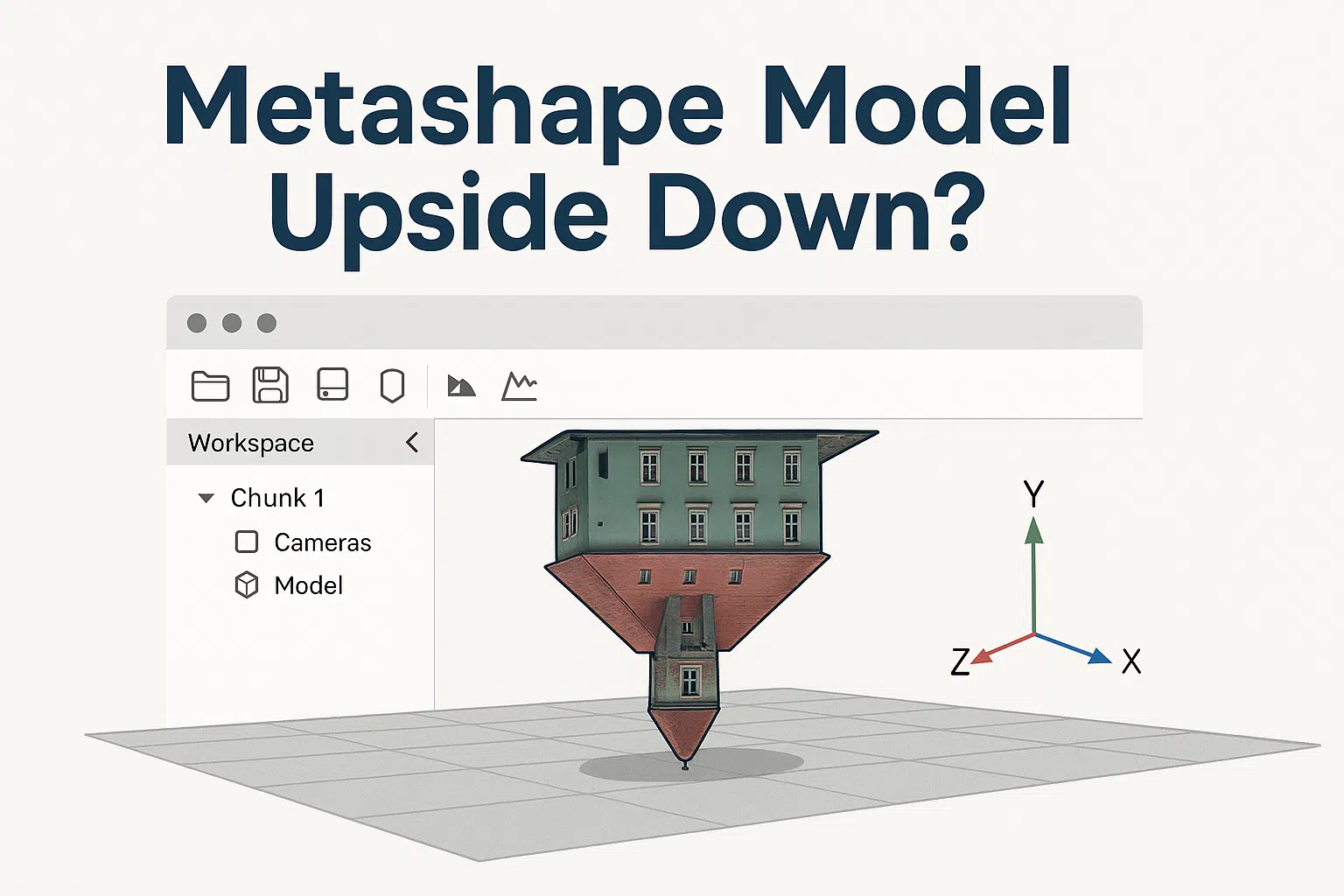L’une des frustrations les plus courantes chez les nouveaux utilisateurs d’Agisoft Metashape est de découvrir que leur modèle 3D apparaît à l ‘envers après le traitement. Que vous génériez un nuage dense, un maillage ou un modèle texturé, ce problème peut perturber l’ensemble de votre flux de travail. Ne vous inquiétez pas, ce problème peut être résolu. Dans cet article, nous expliquons pourquoi cela se produit et comment orienter correctement votre modèle à l’aide d’outils simples dans Metashape.
Pourquoi mon modèle apparaît-il à l’envers ?
Ce problème est presque toujours lié à un mauvais alignement de l’appareil photo, à l’interprétation du système de coordonnées ou à l’absence de points de contrôle au sol (GCP). Si votre jeu d’images ne fournit pas d’indices d’orientation spatiale, comme une référence verticale ou des géotags, Metashape essaiera de l’estimer en se basant uniquement sur la géométrie de la photo.
Causes les plus courantes
- Pas d’orientation EXIF ou de données GPS dans les photos
- Aucun point de contrôle au sol (GCP) n’a été utilisé
- Inversion de la position de la caméra pendant l’alignement
- Affectation incorrecte du système de coordonnées
- La rotation de la boîte de délimitation (boîte de région) n’est pas fixée avant l’exportation
Étape par étape : Comment réparer un modèle à l’envers
1. Vérifiez la boîte de délimitation (région)
La première chose à vérifier est l’orientation de la boîte de région (également appelée boîte de délimitation). Elle définit la zone de reconstruction et permet de guider l’orientation du modèle.
- Passez à la vue du modèle.
- Cliquez sur Afficher la région (dans la barre d’outils).
- Utilisez l’outil de rotation pour réorienter correctement la boîte – Z doit pointer vers le haut.
- Cliquez avec le bouton droit de la souris sur la boîte et sélectionnez Réinitialiser la région si elle est complètement désalignée.
2. Utilisez l’outil Rotation
Si le modèle est construit mais qu’il apparaît à l’envers, il suffit de le faire pivoter pour obtenir une référence visuelle. Cela ne change pas les coordonnées mais facilite l’interprétation.
- Sélectionnez le modèle dans l’espace de travail.
- Utilisez la boule de commande ou l’outil Rotation pour ajuster manuellement la vue.
Cependant, il ne s’agit que d’une correction visuelle, qui n’est pas idéale pour exporter des modèles corrects ou des orthomosaïques.
3. Définir le système de coordonnées correct
Si vos caméras ou marqueurs contiennent des données géospatiales (comme des coordonnées GPS ou GCP), assurez-vous que vous avez assigné le système de référence de coordonnées (CRS) correct dans Metashape.
- Allez dans le volet Référence.
- Cliquez sur l’icône des paramètres (engrenage).
- Sélectionnez le système de coordonnées correct (WGS84, UTM, etc.).
Si le mauvais système est sélectionné (ou aucun), Metashape tentera d’interpréter le modèle de manière arbitraire, ce qui se traduira souvent par des axes inversés.
4. Importer des GCP ou des barres d’échelle
Si vous n’avez pas utilisé de points de contrôle au sol lors de l’alignement, votre modèle n’a aucune idée de la direction du « haut ». L’ajout de points de contrôle au sol et l’attribution de valeurs Z appropriées permettent de résoudre automatiquement les problèmes d’orientation.
- Importez les GCP sous forme de fichier CSV ou texte.
- Indiquez-les dans au moins 2 ou 3 images chacun.
- Mettez à jour et optimisez l’alignement de la caméra.
5. Exporter avec la bonne orientation
Lors de l’exportation de votre modèle (OBJ, FBX, etc.), vous pouvez contrôler les paramètres d’orientation des axes. Veillez à aligner les axes de manière appropriée :
- Z vers le haut : La plupart des outils SIG et des éditeurs 3D préfèrent cette orientation.
- Y Up : Utilisé dans certaines applications graphiques 3D.
Choisissez soigneusement votre format et définissez l’alignement des axes avant d’exporter à partir de la boîte de dialogue Exporter le modèle.
Correction avancée : Script Python pour réorienter le modèle
Pour les utilisateurs travaillant avec des flux de travail automatisés, vous pouvez utiliser un script Python pour faire pivoter l’ensemble du modèle ou de la boîte englobante dans le code. Voici un exemple simple :
import Metashape
chunk = Metashape.app.document.chunk
T = Metashape.Matrix().RotationZ(3.14159) # 180° rotation
chunk.transform.matrix = T * chunk.transform.matrixCette opération fait pivoter le modèle de 180° autour de l’axe Z. Vous pouvez adapter le script à d’autres axes ou angles si nécessaire.
Comment éviter ce problème dans les projets futurs
- Utilisez des drones ou des appareils photo dotés de balises GPS EXIF fiables.
- Ajoutez au moins 3-4 GCP par projet pour l’échelle et l’orientation.
- Vérifiez toujours la boîte englobante avant de construire un nuage ou un maillage dense.
- Définissez le système de coordonnées au début du projet.
Conclusion
Voir votre modèle à l’envers dans Metashape peut être déstabilisant, mais la solution est généralement simple. Que vous corrigiez la boîte de délimitation, que vous définissiez le bon système de coordonnées ou que vous importiez des GCP, vous pouvez facilement aligner correctement votre modèle 3D. Avec quelques bonnes pratiques, vous éviterez ce problème à l’avenir et vous vous assurerez que vos résultats photogrammétriques ne sont pas seulement précis, mais aussi droits !
Vous avez besoin d’aide supplémentaire ? Consultez la base de connaissances d’Agisoft ou contactez l’équipe d’assistance pour un dépannage avancé.